Skapa moln med fumefx för 3ds max

Denna steg-för-steg-guide är inställd för att avslöja hur man går om skapandet av realistiska moln. Denna handledning är idealisk för "resa genom molnens scener i 3D-filmer , till exempel om du syftar till att skjuta ett flygplan som flyger genom himlen. Det finns också en mängd olika moln effekter vi kan bygga.
- Hur man gör en fotorealistisk himmel
Det finns ett antal olika typer av program och plugins som vi kan använda för att skapa en sådan effekt, till exempel Fumefx och Phoenix FD-plugins för 3DS Max, Maya, Houdini, Cinema 4D, VUE och så vidare. Men många stora VFX och Animation Studios använder Fumefx-plugin i sin rörledning, eftersom den här programvaran är gammal, pålitlig och viktigast användarvänlig.
Det finns olika tekniker du kan använda för att göra denna effekt i Fumefx, till exempel med enkel källa, objektkälla och partikelkälla, men i det här fallet kommer vi att använda objektkälla.
Innan du börjar arbeta med denna typ av effekt, borde du ha en bra kunskap om rökegenskaper. Du måste veta om turbulens, hastighet, flytkraft och så vidare. Det finns också olika typer av moln du kan skapa, inklusive små moln fläckar, massor av tjocka moln (moln säng), stormiga moln, tunna moln lager och moln bälten, och var och en har olika egenskaper att överväga.
Jag kan inte lära dig varje parameter av denna plugin och programvara, eftersom de är stora och behöver mycket tid att gå igenom. Så långt som den tunna molnseffekten kommer vi att lära oss så mycket som krävs för den här handledningen.
Detta är ett mycket intressant ämne, eftersom du inte kan definiera en viss process för att skapa denna effekt. När du börjar arbeta med verktygen hittar du olika typer av effekter varje gång. Så, det beror väldigt mycket på din egen förståelse av teknikerna, liksom något kreativt experiment.
Ladda ner filerna för denna handledning.
01. Skapa ett objekt
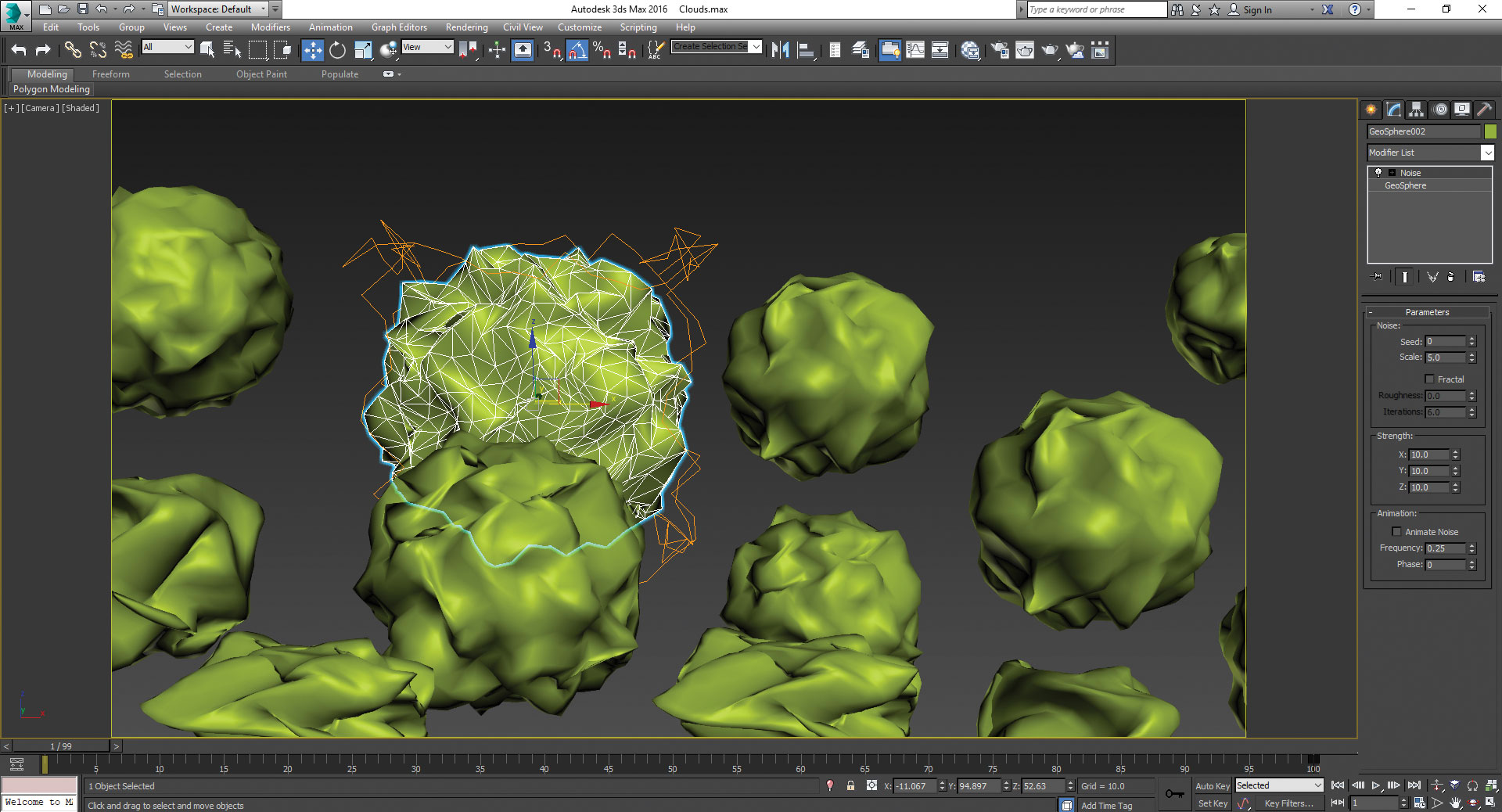
Öppna 3DS max. Innan vi börjar arbeta på vår scen, kom ihåg att vi ska använda objektkälla i Fumefx. Det betyder att vi ska använda ett objekt för att avge rök för molnen och för det ändamålet kommer vi att skapa ett objekt. För att skapa ett objekt, kommer vi att använda geosfär; Gå till Skapa panelen, sedan Geometry & GT; Standard primitiver & gt; Geosfär. Ändra nu parametrarna till radie: 20 och segment: 10.
Nu måste vi lägga till en ljudmodifierare och för det, gå till ändringspanelen, sedan Modifier List & GT; Ljud. Ändra nu parametrarna för att skala: 5.0, Styrka X: 10, Y: 10, Z: 10. Gör nu 10 till 15 kopior av den geosfär som vi har skapat, skala dem slumpmässigt och placera enligt bilden.
02. Gör fumefx objektkälla
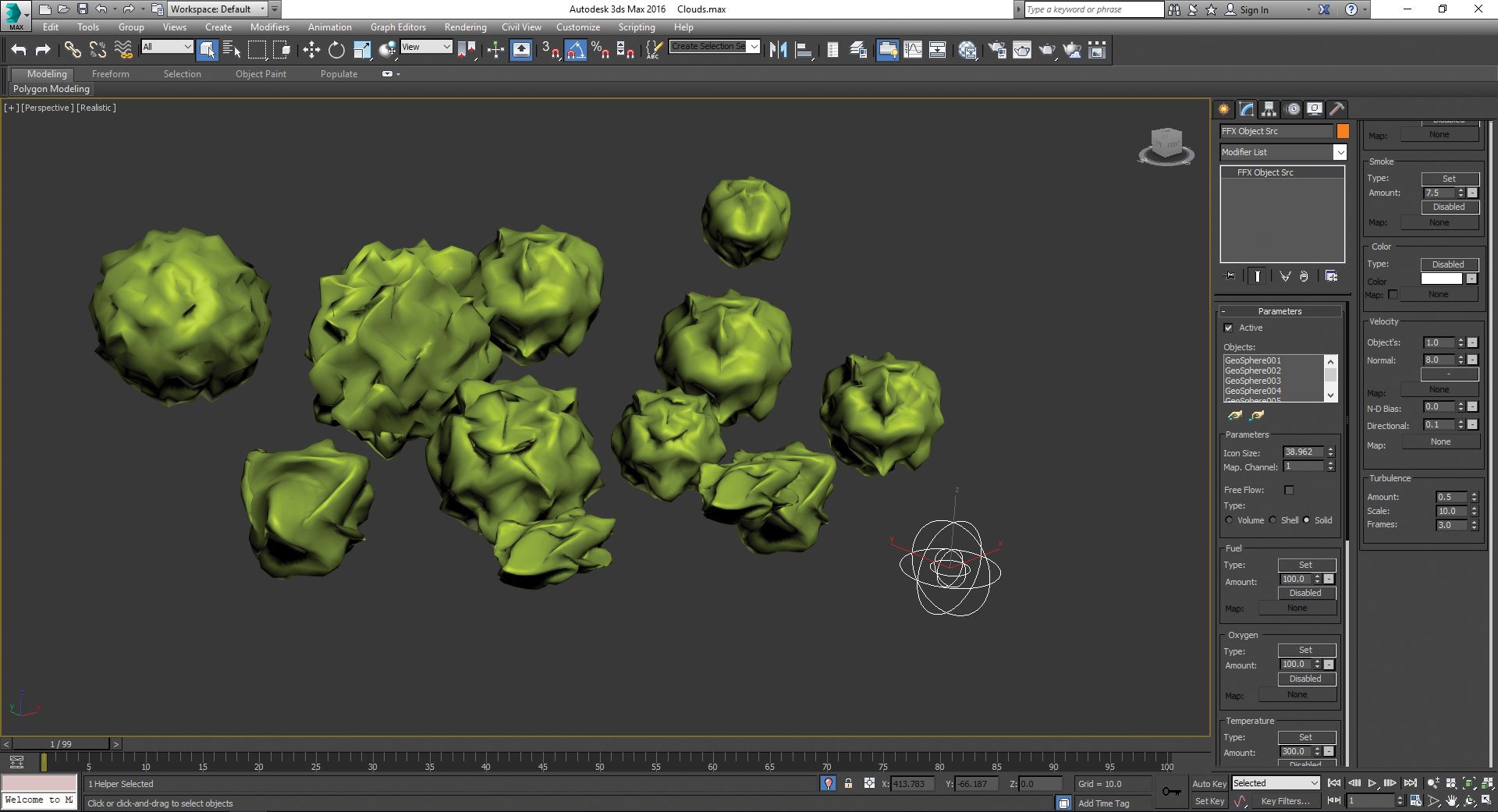
När vi har slutat modellera vårt objekt är det dags att gå vidare till Fumefx-plugin. Så först och främst kommer vi att skapa en fumefxobjektkälla, där vi kommer att lägga till vårt objekt. Gå till Skapa panel, sedan Helpers & GT; Fumefx & gt; Objekt src. Klicka på den här knappen och dra den till visningsporten. Gå nu till ändringspanelen och gör några ändringar i parametrarna enligt skärmbilden här. Lägg först till alla geosfärer i objektets sektion, med knappen Välj objekt och sedan ändra objektet SRC-typ till fast. Ställ in röken: 7.5, gå sedan till hastighetsdelen och sätt Normal: 8.0. Håll de andra parametrarna som de är.
03. Skapa fumefx behållare
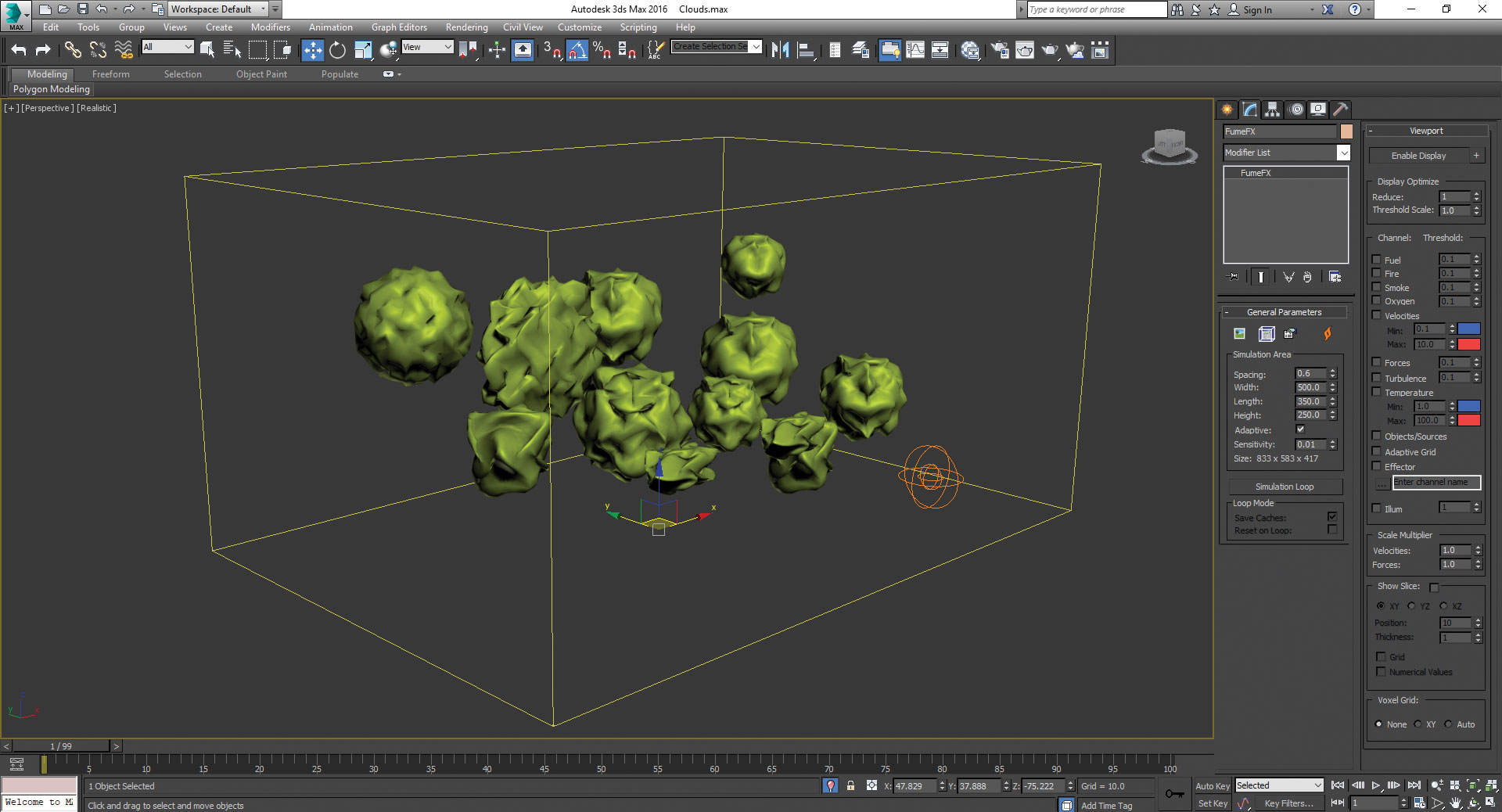
Vi har bestämt oss för att använda Fumefx för den här effekten, eftersom det här plugin är väldigt enkelt men fortfarande har många alternativ och parametrar tillgängliga för oss, men vi kommer bara att lära oss så mycket som krävs för den här handledningen. Så låt oss börja med Fumefx-behållaren. För att skapa denna behållare gå till Skapa & GT; Geometri & GT; Fumefx & gt; Fumefx. Klicka på Fumefx-knappen och dra den i visningsporten och gå sedan till ändringspanelen och ställ in storlek och avstånd som visas. Ställ bredden: 500, längd: 350, höjd: 250 och avstånd: 0,6. Ange nu Fumefx-positionen till X: 00, y: 00, z: 00. Behållaren ska täcka alla geospheres, så se till att detta är fallet.
04. Ändra fumefx behållare
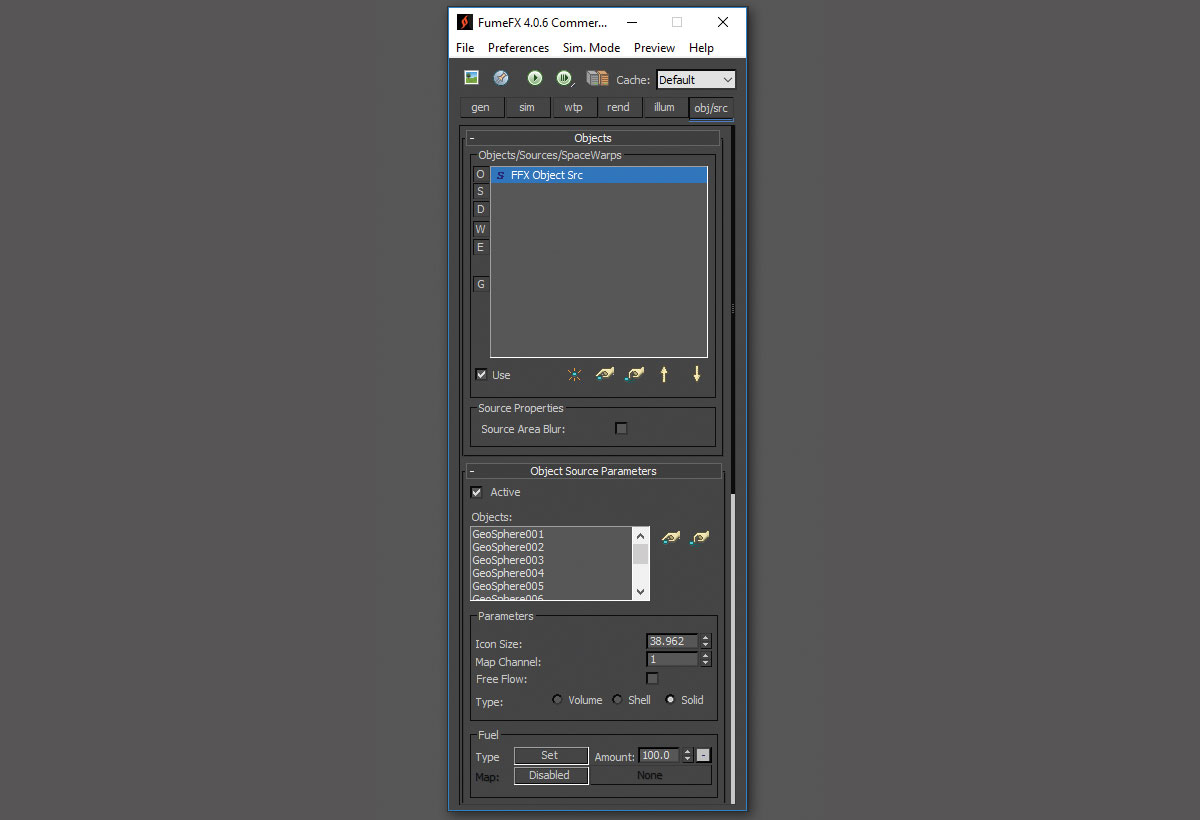
När vi har ställt in Fumefx-behållaren är det dags att ändra parametrarna. Så välj behållaren och gå till ändringspanelen. Klicka nu på knappen Öppna Fumefx UI, och här kan du se ett nytt fönster. Det finns sex sektioner i detta Fumefx användargränssnitt och vi kommer att ändra dem en efter en.
Så låt oss börja med OBJ / SRC-sektionen. I det här avsnittet måste du bara lägga till Fumefx-objektkällan som vi hade genererat tidigare. Så gå till OBJ / SRC-sektionen och klicka på knappen Välj objekt och välj sedan Fumefx-objektkällan.
05. Allmänna sektionsparametrar
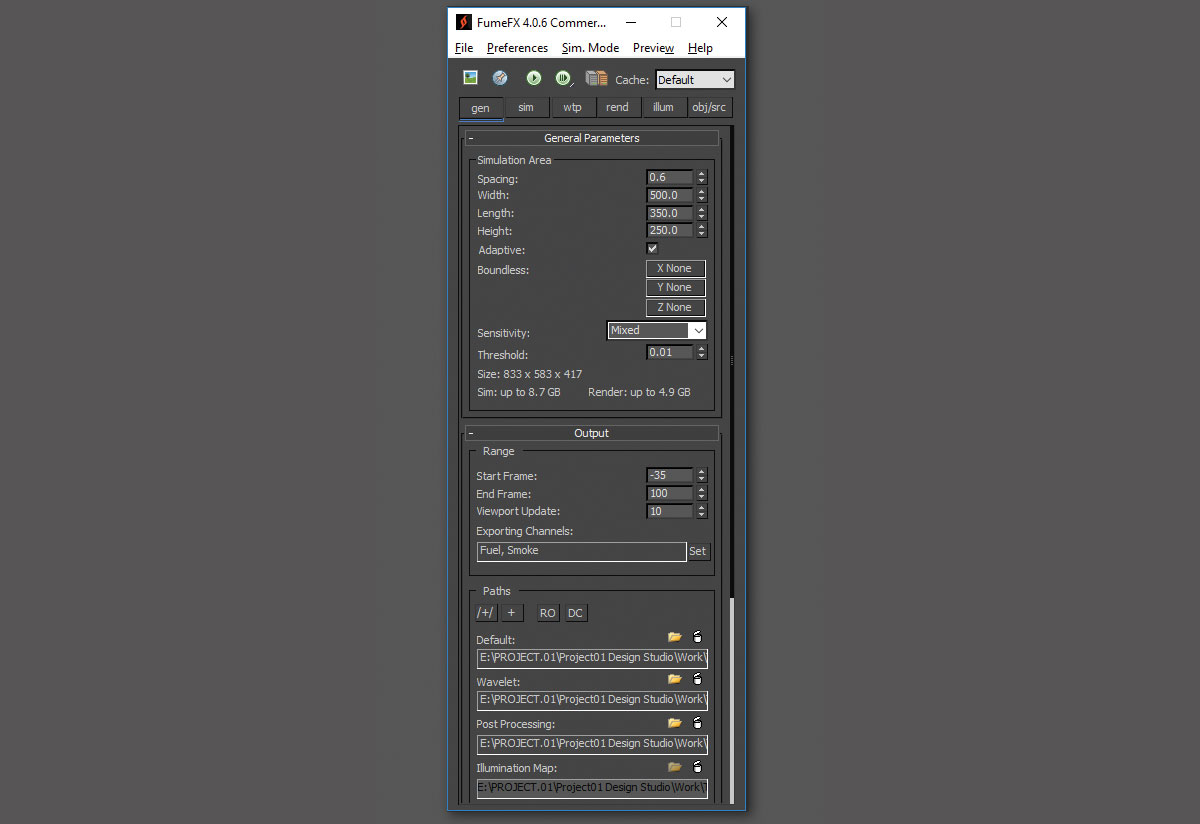
När vi har avslutat inställningen av OBJ / SRC-sektionen, kan vi nu ta itu med den allmänna sektionen. Vi har redan de allmänna parametrarna, avståndet: 0,6, Bredd: 500, längd: 350, höjd: 250. Flytta nu framåt till utmatningsområde, ställ in startramen: -35, slutramen: 100 och gå sedan till vägar, där vi Ställ in FXD-filerna (cachefiler). Klicka på knappen bredvid standardvägen och ställ in sökvägen enligt din mappstruktur. Flytta nu framåt till uppspelningsområde och ställ in spelningen från: -35 och spela till: 100. Det här är de enkla modifieringarna vi behöver göra i den allmänna sektionen.
06. Simuleringssektion
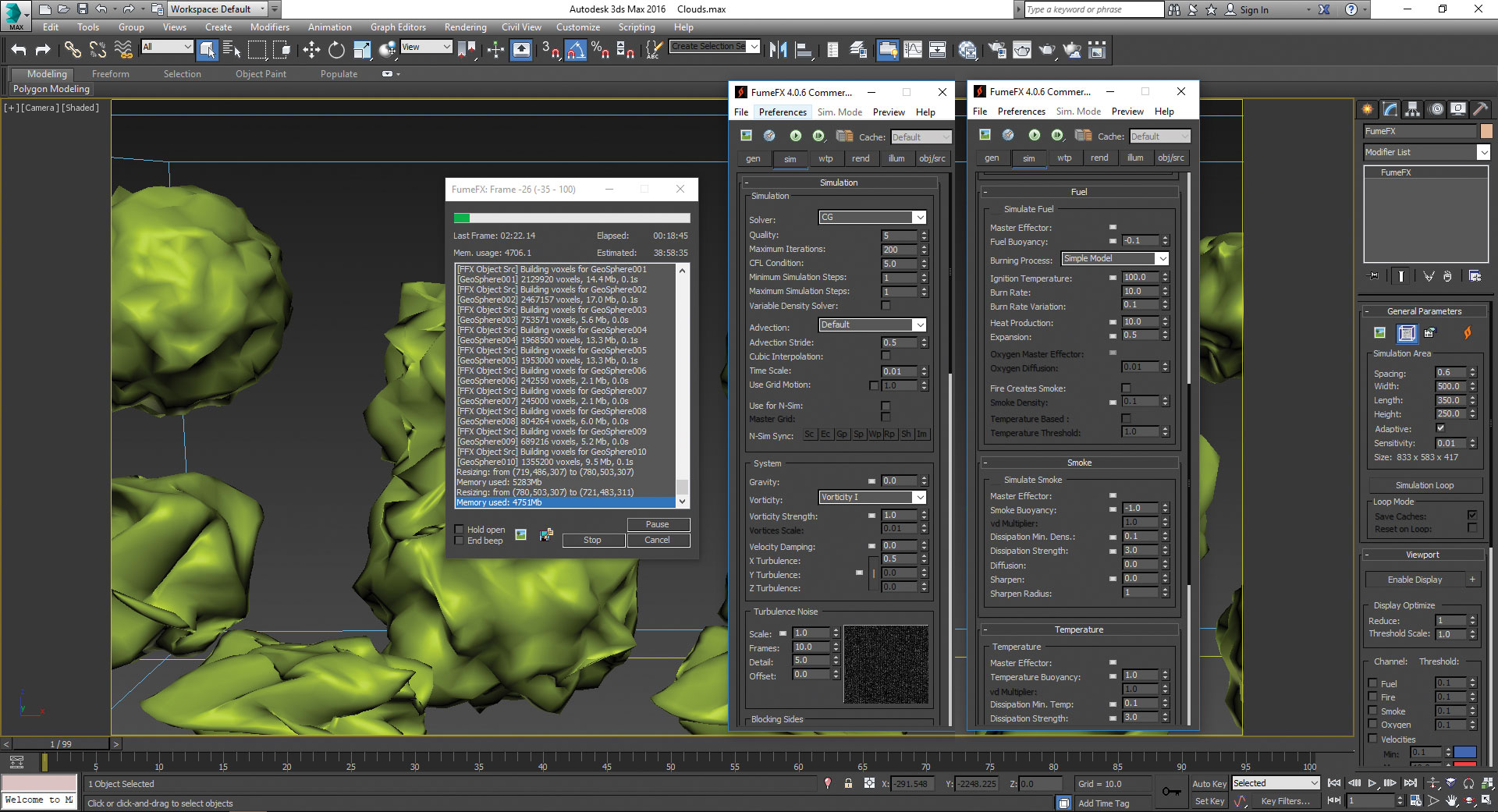
Därefter måste vi ändra simuleringsparametrarna. Gå till SIM-sektionen och den första parametern vi kommer att ändra är tidsskala. Ursprungligen skapar vi röken, men efter vissa ramar behöver vi statisk rök, eftersom det ska se och beter sig som ett moln. Så vi kommer att animera denna parameter. Från ram -35 till -1 tidskala blir 1,0 och på ram 0 tidsskala blir 0,01, så animera det i enlighet därmed. Gravity: 2.5, Vorticity: 1,0, X Turbulens: 0,5. Gå nu till turbulensbuller och sätt på skalan: 1,0, ramar: 10.0 och detaljer: 5,0.
Gå nu till bränsle och ställ in brännhastigheten: 10 och expansion: 0,5. Håll de andra parametrarna som de är och tryck på simuleringsknappen. Det tar cirka 8-10 timmar att avsluta.
07. Rendering Inställningar
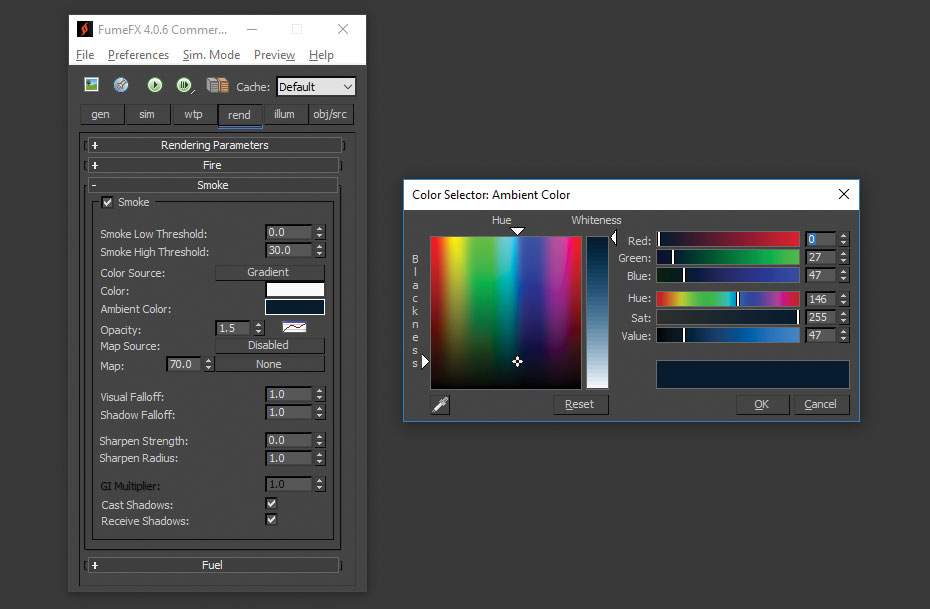
När simuleringen är klar, se till att allt är enligt ditt krav. Därefter måste vi göra några enkla modifieringar i avsnittet Rendering. Först sätter vi rökens färg. Gå till avsnittet Rendering och sedan Rökparametrar. Ställ in rökfärgen som vit och omgivande färg R: 0, G: 27, B: 47, sätt opaciteten: 1,5. Slå sedan på de gjutna skuggorna och ta emot Shadows-alternativ, för när vi lägger till ljuset bör vi se rökskuggan.
08. Belysningssektion
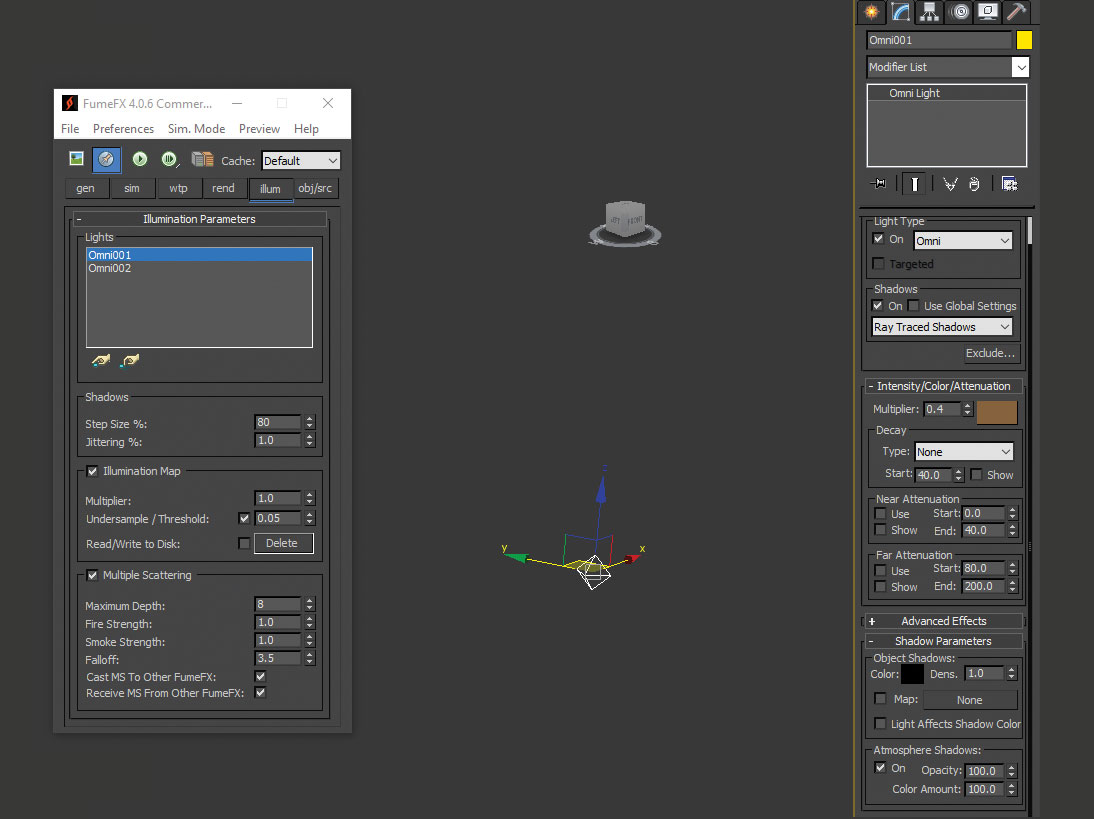
Nu är det dags att lägga ljus på scenen. Gå till Skapa & GT; Lights & GT; Standard & GT; målplats. Klicka på Omni Light och skapa två lampor i visningsporten. Ställ nu ljuspositionen, OMNI01, X: -790, Y: -230, Z: 280 och OMNI02, X: -650, Y: -140,0, Z: 280,0. Välj nu Omni01-lampan och gå till modifieringspanelen och sätt sedan på skuggan och göra det ray spårade skuggor och sedan ställa in multiplikatorn: 0,4 och färg R: 138, g: 98, B: 59. Gå nu till skuggparametrar och Slå på atmosfärskuggorna. Gör samma ändringar på Omni02, bara ställa in multiplikatorn: 0,15 och färg R: 119, G: 194, B: 254.
När vi har avslutat dessa inställningar, gå tillbaka till Fumefx behållaren och gå sedan till belysningssektionen. Lägg till dessa lampor i ljussektionen genom att klicka på Pick Light-knappen. Gå nu till flera spridning och sätt det maximala djupet: 8 och faller: 3.5.
09. Render och efterprocess
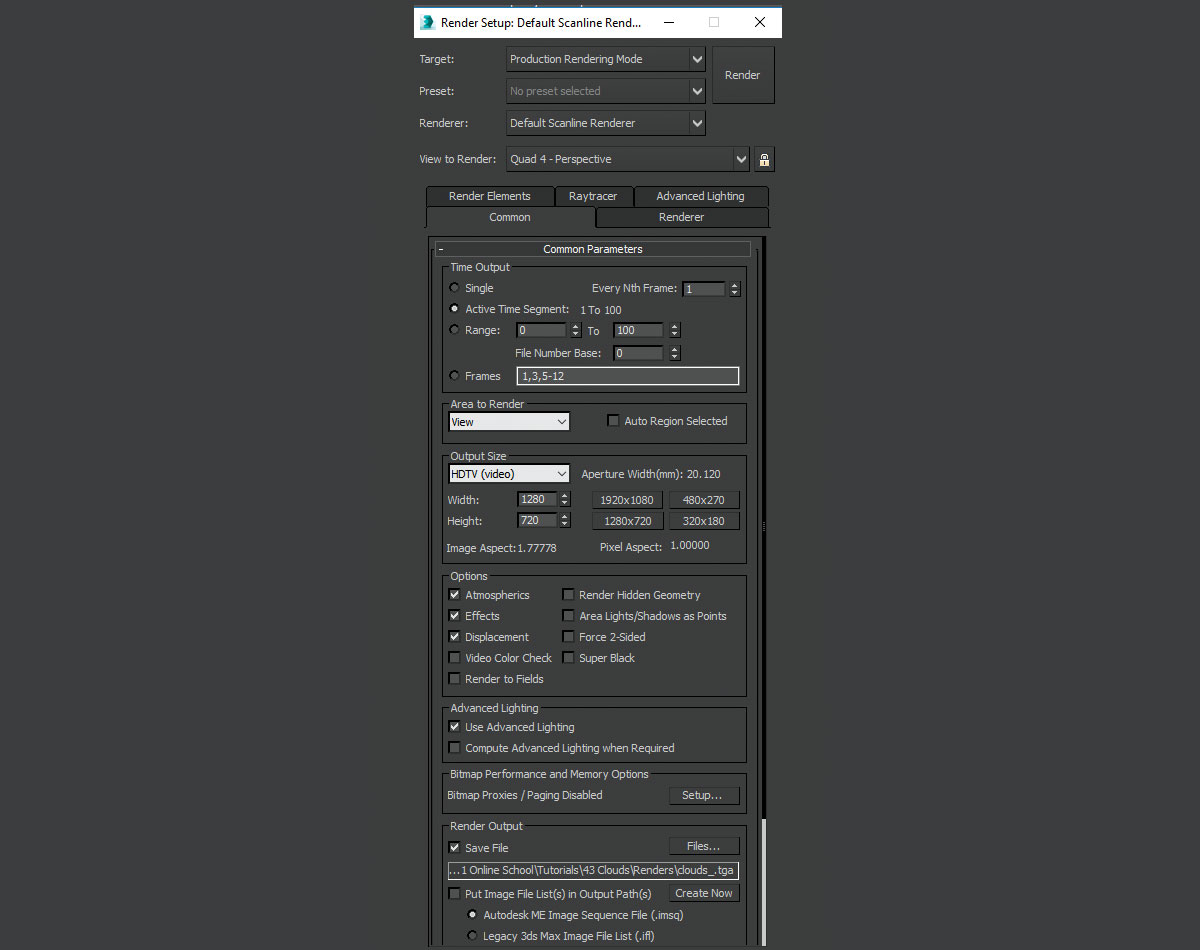
Nu är det äntligen tid att göra. Gå till Render Setup och ställ in utmatningsområdet, inställningarna för utgångsupplösning och utmatning. Efter att ha avslutat installationen, tryck bara på renderknappen. Det kommer sannolikt att ta cirka fem timmar att slutföra rendering. Efter att återgivningen är klar importera alla görs till Adobe After Effects eller någon kompositprogramvara som är bekväm för dig och gör några ändringar i färg eller ljusstyrka. Gör sedan slutproduktionen, och du får dina moln.
Denna artikel publicerades ursprungligen i utgåva 236 av 3d värld , världens bästsäljande tidning för CG-artister. Köp utgåva 236 här eller Prenumerera på 3D-världen här .
Relaterade artiklar:
- Skapa en meteordusch i 3ds max
- Stor vfx på en budget
- Master storskaliga miljöer i 3DS max
Hur - Mest populära artiklar
Hur man kitbash på språng med Shapr3d
Hur Sep 11, 2025(Bildkredit: Adam Dewhirst) Shapr3d är ett utmärkt verktyg för Kitbashing. Det hjälper till att bokstavligen bash..
Hur man förfina din designportfölj
Hur Sep 11, 2025Din portfölj håller nyckeln till att få nästa projekt i väskan så det förtjänar mycket uppmärksamhet. Det är också viktigt att komma ihåg att det aldrig är en färdig produkt. So..
Chiaroscuro Art: En steg-för-steg-guide
Hur Sep 11, 2025Att göra Chiaroscuro konst handlar om att använda ljusets sammansättning och skugga för att skapa djup, och ännu viktigare, humör. I den här handledningen kommer vi att dyka in i mörk..
En guide till Googles webbverktyg
Hur Sep 11, 2025Sida 1 av 5: Visa och ändra HTML, CSS & AMP; Js Visa och ändra HTML..
Hur man väljer med Photoshops Lasso-verktyg
Hur Sep 11, 2025Val är en av de viktigaste uppgifterna du lär dig att behärska Photoshop cc . Ett bra urval kommer att ge realism till en bild, för att inte tala om renhet. Men med så må..
Gör en animerad GIF i Photoshop
Hur Sep 11, 2025Adobe lanserar en ny serie video tutorials idag kallas det nu, vilket syftar till att skissera hur man skapar specifika designprojekt med olika Kreativt moln applikationer på ..
Kom igång i Amazon Lumberyard: Ställa in
Hur Sep 11, 2025Amazons nya spelmotor, Brädgård , är gratis och bra för alla med ett spirande intresse för spel och tillgång..
Utveckla dina karikatiska färdigheter
Hur Sep 11, 2025När jag bestämde mig för att vara en deltid frilans illustratör och karikatum några år tillbaka, hade jag gott om målnings..
Kategorier
- AI & Machine Learning
- AirPods
- Amason
- Amazon Alexa & Amazon Echo
- Amazon Alexa & Amazon Echo
- Amazon Fire TV
- Amazon Prime Video
- Android
- Android-telefoner Och Tabletter
- Android -telefoner Och Surfplattor
- Android TV
- Apple
- Apple App Store
- Apple Homekit & Apple Homepod
- Apple Music
- Apple TV
- Apple Watch
- Apps & Web Apps
- Appar Och Webbappar
- Audio
- Chromebook & Chrome OS
- Chromebook & Chrome OS
- Chromecast
- Cloud & Internet
- Moln Och Internet
- Moln Och Internet
- Datorhårdvara
- Datorhistorik
- Sladdskärning Och Streaming
- Sladdskärning Och Streaming
- Discord
- Disney +
- DIY
- Elektriska Fordon
- Ereaders
- Essentials
- Förklarare
- Spel
- Allmänt
- Gmail
- Google Assistant & Google Nest
- Google Assistant & Google Nest
- Google Chrome
- Google Dokument
- Google Drive
- Google Maps
- Google Play Store
- Google Sheets
- Google Slides
- Google TV
- Hårdvara
- HBO MAX
- Hur
- Hulu
- Internet Slang & Förkortningar
- IPhone & IPad
- Kindle
- Linux
- Mac
- Underhåll Och Optimering
- Microsoft Edge
- Microsoft Excel
- Microsoft Office
- Microsoft Outlook
- Microsoft PowerPoint
- Microsoft Teams
- Microsoft Word
- Mozilla Firefox
- Netflix
- Nintendo Switch
- Paramount +
- PC Gaming
- Påfågel
- Fotografi
- Photoshop
- PlayStation
- Sekretess Och Säkerhet
- Sekretess Och Säkerhet
- Sekretess Och Säkerhet
- Produktrundor
- Programmering
- Raspberry Pi
- Roku
- Safari
- Samsung-telefoner Och Tabletter
- Samsung -telefoner Och Surfplattor
- Slack
- Smart Hem
- Snapchat
- Sociala Medier
- Plats
- Spotify
- Tinder
- Felsökning
- TV
- Videospel
- Virtuell Verklighet
- VPNS
- Webbläsare
- WiFi & Routrar
- Wifi & Routrar
- Windows
- Windows 10
- Windows 11
- Windows 7
- Xbox
- YouTube & YouTube TV
- YouTube & YouTube TV
- ZOOM
- Förklaringar







